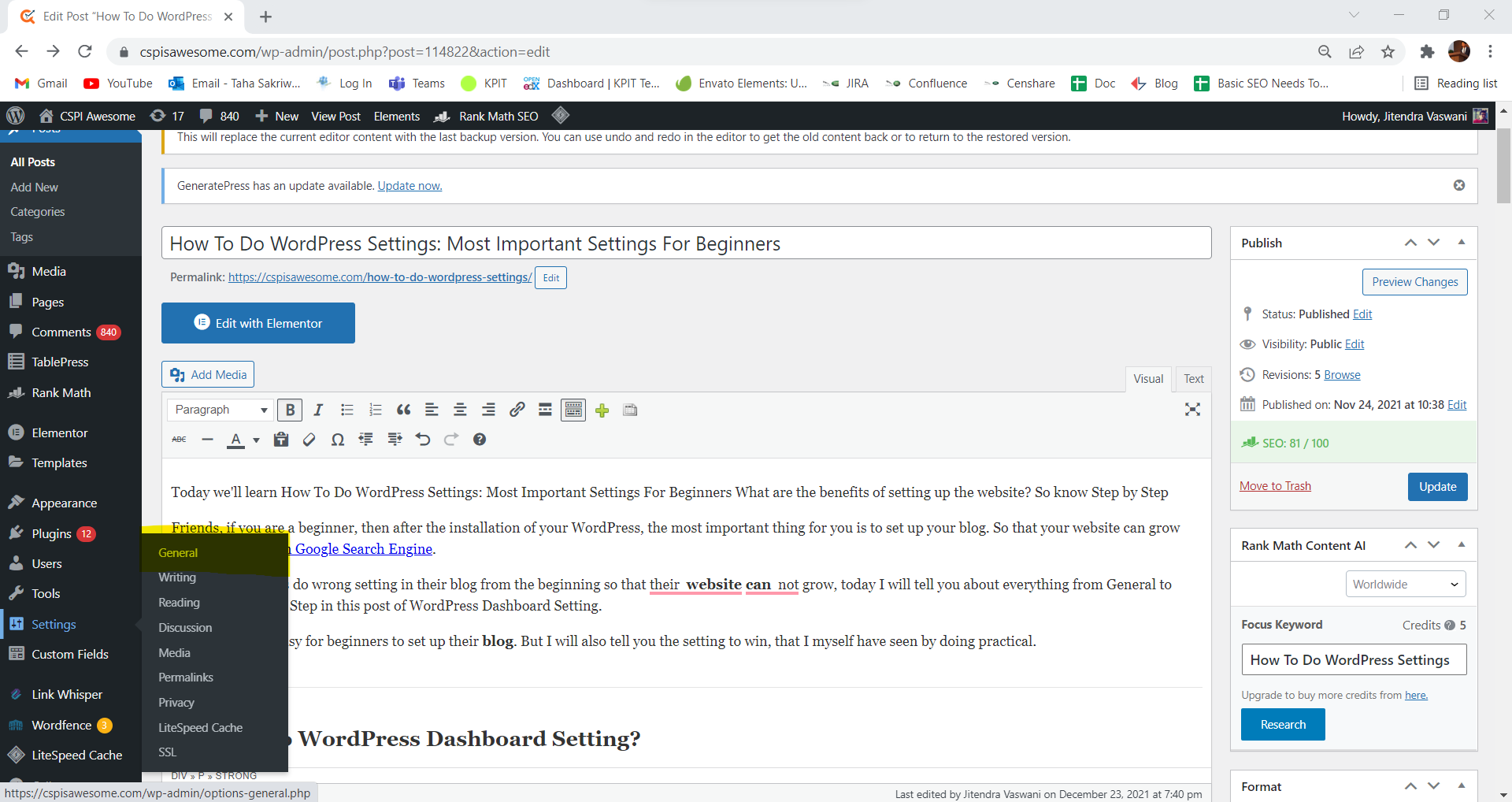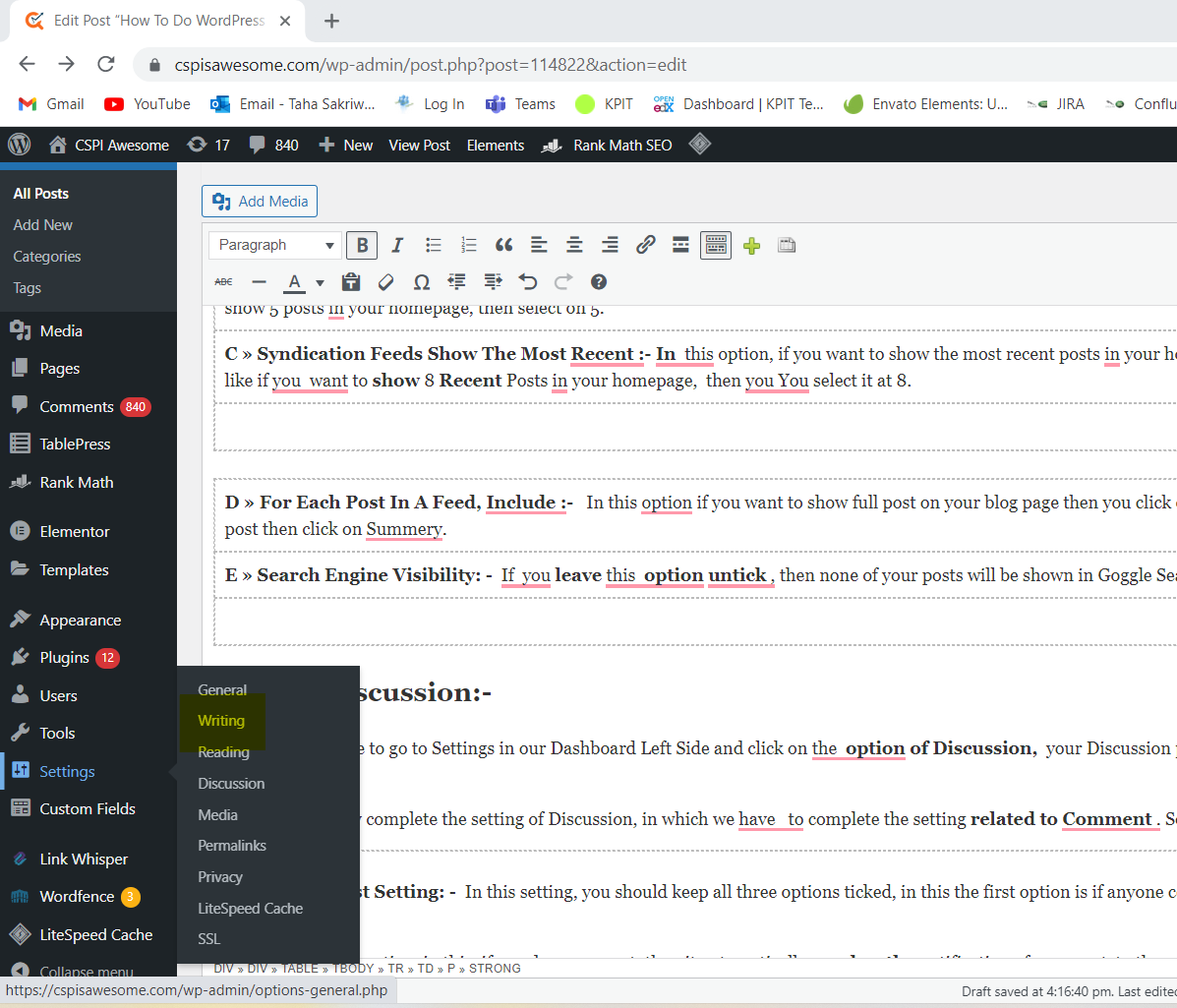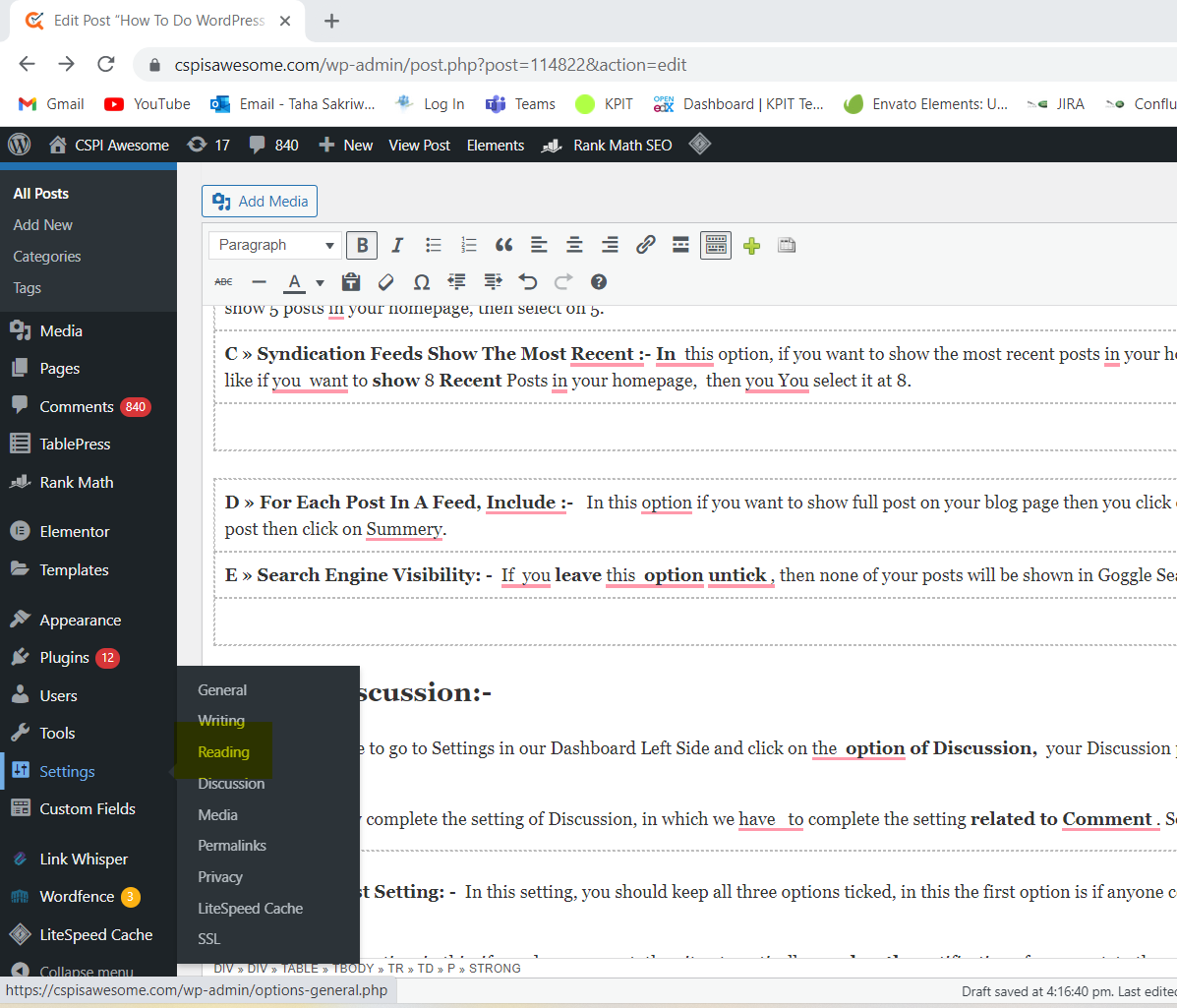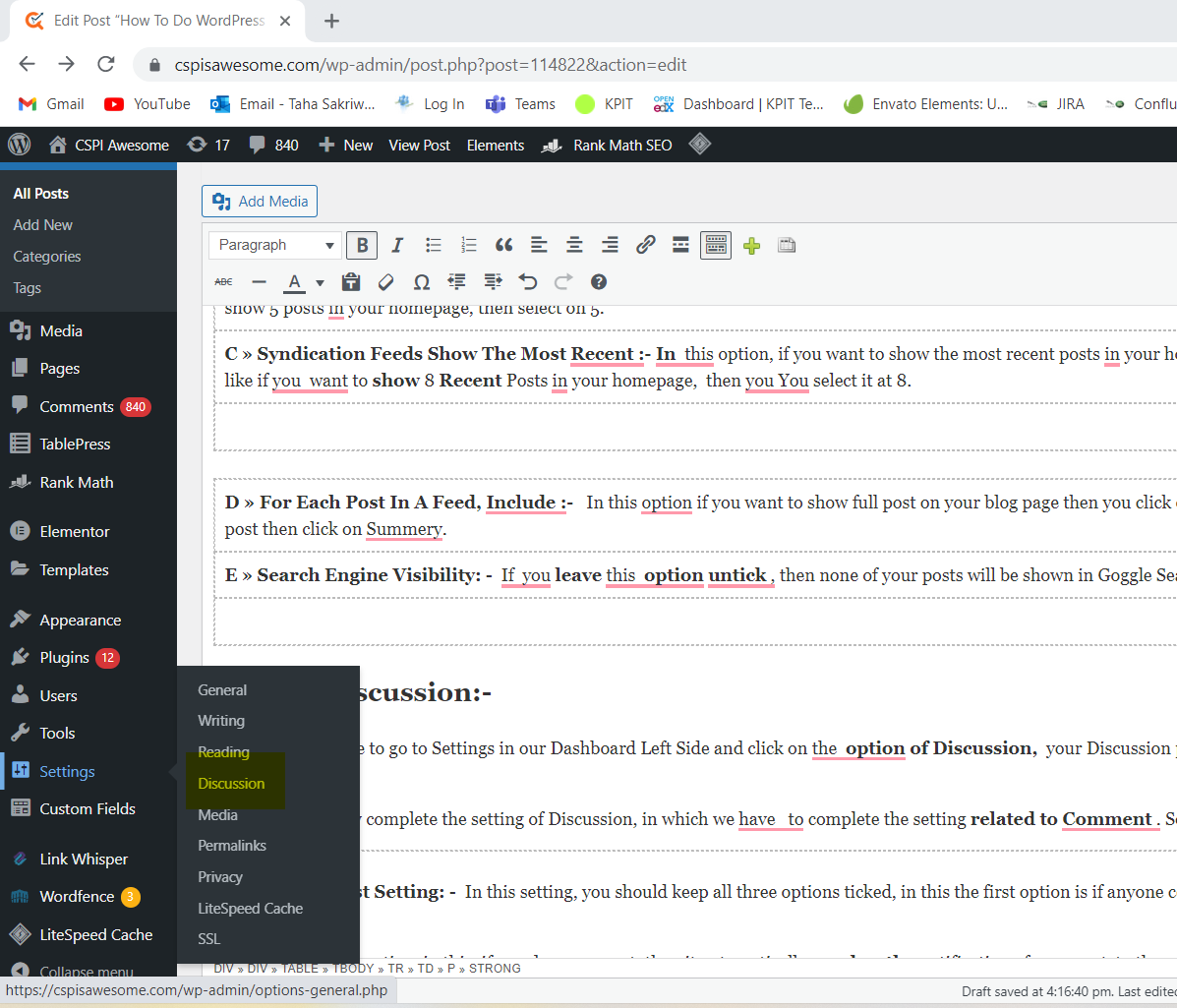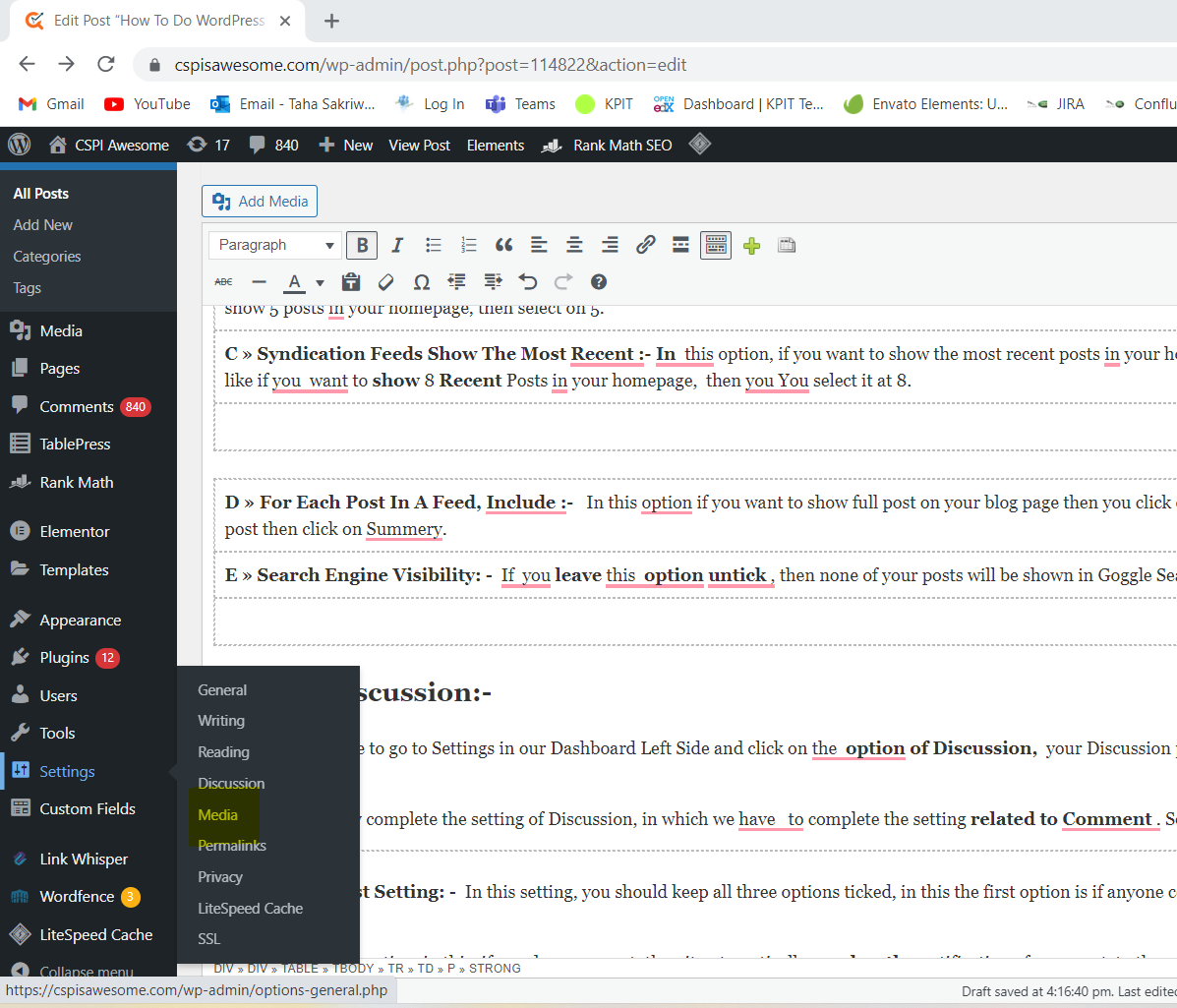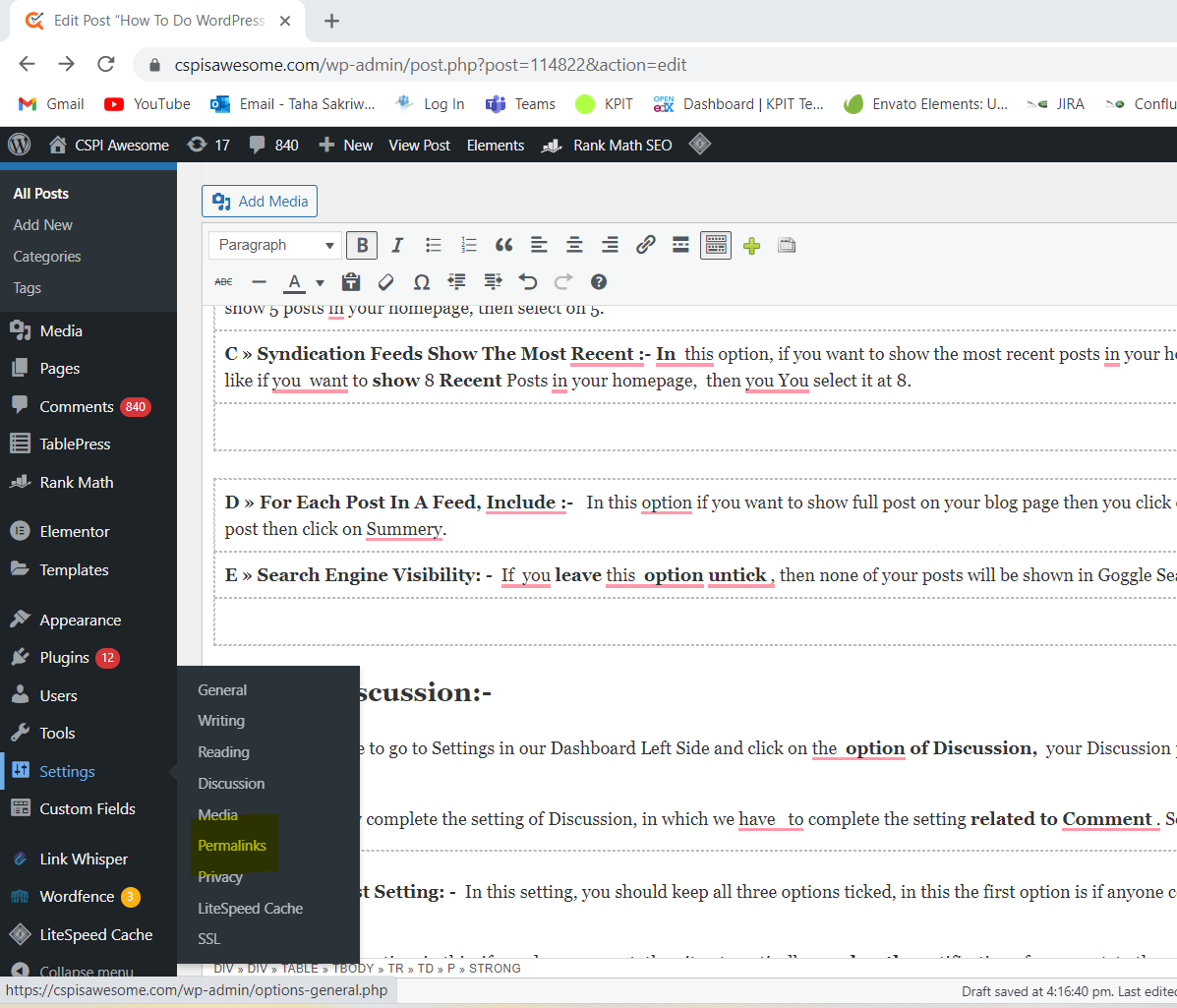Heute lernen wir, wie man WordPress-Einstellungen vornimmt: Die wichtigsten Einstellungen für Anfänger. Was sind die Vorteile der Einrichtung der Website? Also wissen Sie Schritt für Schritt
Freunde, wenn Sie ein Anfänger sind, dann ist das Wichtigste für Sie nach der Installation Ihres WordPress die Einrichtung Ihres Blogs. Damit Ihre Website schnell wachsen kann und Rang in der Google-Suchmaschine.
Freunde, Anfänger machen in ihrem Blog von Anfang an falsche Einstellungen damit ihre Webseite kann nicht wachsen, heute werde ich Ihnen in diesem Beitrag der WordPress Dashboard-Einstellung Schritt für Schritt alles von Allgemein bis Erweitert erzählen.
Damit es sein kann leicht für Anfänger ihre einzurichten Blog. Aber ich werde Ihnen auch die Einstellung zum Gewinnen mitteilen, die ich selbst praktisch gesehen habe.
Wie wird die WordPress Dashboard-Einstellung vorgenommen?
Richten Sie 1 ein Allgemein :-
Um unseren Blog oder unsere Website einzurichten, müssen wir zunächst die Allgemeine Option, dann müssen alle anderen Einstellungen vorgenommen werden.
| A » Seitentitel: – In dieser Funktion müssen wir zur allgemeinen Einstellung unseres Blogs oder unserer Website zunächst den Titel unserer Website angeben. Sie können darauf klicken und den Titel Ihrer Website eingeben. |
| B » Slogan: – In fehlen uns die Worte. Option Allgemein, du musst eine kurze Zeile für deinen Blog schreiben, du füllen diese Zeile darin für Ihren Blog. |
| C » WordPress-Adresse URL: – Diese Spalte enthält bereits die URL der Homepage Ihres Blogs, Sie müssen sie nicht ändern, lassen Sie sie die Standardeinstellung. |
| D » Site-Adresse URL: – In Damit erhalten Sie die URL Ihrer Homepage, Sie brauchen sie nicht zu ändern, lassen Sie sie so wie sie ist. |
| E » E-Mail-Adresse der Verwaltung: – In Bei dieser Option können Sie eine E-Mail-Adresse von Ihnen angeben. Wenn keine E-Mail-Adresse vorhanden ist, können Sie Ihre eigene E-Mail-Adresse erstellen und eingeben. |
| J » Datumsformat: – In Dazu können Sie das Datum Ihrer Website so auswählen, dass der Tag, an dem Sie posten, am selben Tag angezeigt wird. |
| K » Zeitformat: – In Mit dieser Option können Sie das Timing Ihres Beitrags so einstellen, dass Ihr Beitrag zur gleichen Zeit wie Ihr Beitrag angezeigt wird. |
| F » Mitgliedschaft: – Wenn Sie sich zum Kommentieren auf Ihrem Blog oder Ihrer Website anmelden möchten, aktivieren Sie diese Option. Wenn Sie dies nicht möchten, belassen Sie diese Option auf Deaktivieren. |
| G » Neue Benutzer-Standardrolle:- In Bei dieser Option müssen Sie nichts tun, lassen Sie es so, wie es ist. |
| H » Seitensprache: – In Bei dieser Option müssen Sie die Sprache nach Ihren Wünschen auswählen. Hier können Sie die Sprache nach Ihren Wünschen auswählen. |
| Ich » Zeitzone :- In Dazu müssen Sie die Zeitzone entsprechend Ihrem Land einstellen. Dies erleichtert das Ranking Ihres Beitrags. Wenn Sie in Indien leben, müssen Sie Kalkutta auswählen Zeitzone . |
Setup 2 Schreiben:-
Kommt Freunde, lasst uns auch etwas über die zweite Option unseres Setting wissen, nämlich das Schreiben. Viele Funktionen bekommt man schriftlich, die man einrichten muss.
| A » Standardbeitrag und Kategorien: – Mit In diesem können Sie Ihre Kategorien auswählen zu erhalten, denn wenn du veröffentlichen oder bearbeiten Ihr Beitrag, Sie können Ihre Kategorien darauf ändern.
Durch das Festlegen der Kategorien kann unser Blog in Teil für Teil des Beitrags unterteilt werden, sodass der Benutzer den Beitrag dieser Methode leicht lesen kann. Es hilft auch unserem Beitrag im Google-Ranking. |
| B » Standard-Postformat: – In fehlen uns die Worte. zu erhalten, viele Arten von Dingen wie Standard, Beiseite, Chat, Galerie, Linkbild, Zitate usw., aus denen wir das Format unseres Beitrags als Standard beibehalten sollten.
Dabei sind die meisten Beitragsformate Standard. Wenn Sie das Format Ihres Beitrags ändern möchten, können Sie Ihr Format ändern, indem Sie zum Standard-Beitragsformat wechseln. |
| C » Standard-Editor-Formular Alle Benutzer :- Dabei gibt es zwei Arten von Beiträgen Klassischer Editor und Block-Editor. Lassen Sie den Standard-Classic-Editor in diesem verbleiben, er macht Ihren Beitrag attraktiv. |
| D » Benutzern erlauben, Editoren zu wechseln: – Wenn wir unseren Post machen, gibt es oben ein Panel namens Editor, wenn wir dieses Panel zeigen wollen, dann ja, wenn wir nein zeigen wollen, dann wähle Nein. |
Setup 3 Lesen :-
Einstellung für dritte Freunde Richten Sie die Säule ein zu Ihnen, um zu seiner linken Seiteneinstellung zu gehen Leseoption Nach Klick auf Appka Lesen der Einstellung Öffnen oder wird geöffnet.
Also Freunde, lasst uns etwas über seine Einstellung lernen, damit ihr in der Lage sein werdet, die richtige Einstellung vorzunehmen, lasst uns Schritt für Schritt unterrichten.
| A » Ihre Homepage zeigt: – In Wählen Sie diese Option, wenn Sie Ihren neuesten Beitrag oben auf Ihrer Startseite anzeigen möchten Letzter Beitrag , wenn Sie Ihre zeigen möchten Startseite indem Sie sich selbst gestalten, wählen Sie dann auf Static Page Do. |
| B » Blog-Seiten zeigen höchstens:- In Diese Option, wenn Sie eine beliebige Anzahl von Beiträgen auf Ihrer Homepage platzieren möchten, können Sie sie von hier aus einstellen, wenn Sie beispielsweise 5 Beiträge auf Ihrer Homepage anzeigen möchten, wählen Sie dann 5 aus. |
| C » Syndikations-Feeds zeigen die neuesten:- In diese Option, wenn Sie die neuesten Beiträge auf Ihrer Homepage anzeigen möchten, dann können Sie sie von hier aus einstellen, wenn Sie möchten erklären 8 Aktuelle Posts auf deiner Homepage, dann wählst du sie bei 8 aus. |
| D » Fügen Sie für jeden Beitrag in einem Feed Folgendes hinzu: Wenn Sie bei dieser Option den vollständigen Beitrag auf Ihrer Blog-Seite anzeigen möchten, klicken Sie auf Volltext. Wenn Sie den Beitrag exportieren möchten, klicken Sie auf Summery. |
| E » Suchmaschinensichtbarkeit: – Wenn du verlassen fehlen uns die Worte. Option deaktivieren , dann wird keiner Ihrer Beiträge in der Goggle-Suchmaschine angezeigt. |
Setup 4 Diskussion:-
Zunächst müssen wir in unserem Dashboard auf der linken Seite zu Einstellungen gehen und auf die klicken Diskussionsmöglichkeit, Ihre Diskussionsseite wird geöffnet. Von dort aus können Sie es einstellen.
Freunde, lasst uns jetzt das Setting der Diskussion vervollständigen, in dem wir das Setting vervollständigen müssen im Zusammenhang mit Kommentar . Also lasst uns Schritt für Schritt lernen.
| A » Standard-Post-Einstellung: – In dieser Einstellung sollten Sie alle drei Optionen aktiviert lassen, in dieser Option ist die erste Option, wenn jemand Ihren Beitrag kommentiert, dann werden Sie benachrichtigt.
Es gibt eine zweite Option darin, wenn Sie einen neuen Beitrag erstellen, dann automatisch erreicht die Benachrichtigung über Ihren Post an die Leute, und die dritte Option ist, wenn Sie es ankreuzen, dann können Ihre neuen Post-Besucher Kommentar . |
| B » Andere Kommentareinstellung: – Um dies einzustellen, aktivieren Sie die erste Option, die Besucher muss seinen Namen und seine E-Mail-Adresse für den Kommentar angeben, indem er die zweite Option ankreuzt, muss Vistor dies tun login zu Ihrer Website zu Kommentar .
Es ist auch die Anzahl der Tage, die Sie seit den Tagen Timing der dritten Option R Tick haben Kommentar löschen gegossen werden. |
| C » E-Mail an mich, wann immer: – Es gibt zwei Optionen, um es einzustellen, durch Auswahl der Bei der ersten Option kann jeder Ihren Beitrag kommentieren, bei der zweiten Option können Sie dies nicht tun veröffentlichen Dieser Kommentar wird bis dahin nicht in Ihrem Beitrag angezeigt. |
| D »Bevor ein Kommentar erscheint: – Es setzt Liyeisme auf zwei Optionen, die die Kommentaroption zu Ihrem Post-Besucher von auswählen, um Hoan zu zeigen, und eine andere von Besuchern, um die Option auszuwählen Kommentar Vorname Genehmigt benötigt werden. |
Einrichtung 5 Medien:-
Gehen Sie auf der linken Seite zu Einstellungen Seite of Wordpress-Dashboard und klicken Sie auf Medieneinstellung, hier sollten Sie die Größe Ihres Bildes nach Ihren eigenen einstellen, also fangen wir an, alle Einstellungen Ihrer Medien vorzunehmen.
| A » Größe der Miniaturansicht: – Bei dieser Option können Sie Einfache Einrichtung der Höhe und Breite der Größe von Ihre Kleine Bilder . |
| B » Mittlere Größe: – In Diese Option können Sie ganz einfach Setup Höhe und Breite der Größe Ihres mittleren Bildes . |
| C » Große Größe: – In Mit dieser Option können Sie ganz einfach die Höhe und Breite Ihres großen Bildes einstellen. |
Einrichtung 6 Permalinks:-
Sie wissen, wann Sie die linke Seite Ihres Dashboards einstellen müssen Permalinks Klicken Sie auf die Option, nachdem Sie geklickt haben Permalink-Einstellungen wird Seite öffnen in sein. Sie können Ihre festlegen URL von Uyaha.
Beginnen wir also mit der richtigen Einstellung Ähnliche Ihre URL damit Sie eine eindeutige URL erstellen können, lassen Sie uns Schritt für Schritt unterrichten.
Gemeinsame Einstellung: – In dieser Einstellung können Sie den Namen des Datums angeben und zusammen mit Ihrer Homepage posten, teilen Sie uns dies nacheinander mit.
| A » Einfach:- In Wenn Sie in jedem Beitrag nur die URL der Homepage angeben möchten, wählen Sie diese Option. |
| B » Tag und Name :- In Dies, wenn Sie in all Ihren Beiträgen zwischen Homepage und Datum geben möchten Anschriftname , dann wählen Sie diese Option aus. |
| C » Monat und Name :- In Wenn Sie in allen Ihren Beiträgen den Monatsnamen zwischen Startseite und Beitragsname angeben möchten, sollten Sie diese Option auswählen. |
| D » Numerisch: – Wenn Sie Nummer vor Ihrem Homepage- und Beitragsnamen angeben möchten, dann wählen Sie diese Option aus. |
| E » Beitragsname: – In Dies, wenn Sie nur den Post-Namen mit der URL Ihrer Homepage angeben möchten, dann wählen Sie diese Option aus. |
| F » Benutzerdefinierte Struktur: – In Dadurch wird die Option, die Sie oben ankreuzen, automatisch ausgewählt und Sie können entsprechend einstellen, was Sie vor der Startseite anzeigen möchten. |
Setup 7 Was ist Datenschutz:-
Freunde werden kommen, wir machen es auch. Wenn Sie auf die Einstellung auf der linken Seite gehen, gehen Sie auf Einstellung Klicken Sie auf Option Datenschutz K Lernen wir also auch seine Einstellung kennen.
| Ändere dein Datenschutzbestimmungen Seite: – In dieser Option können Sie Ihre Datenschutzseite auswählen und eine neue Seite darin erstellen. |
Letztes Wort :-
Freunde, ich hoffe euch gefällt unser Wordpress-Dashboard Einstellungsposten. Der Beitrag muss dir gefallen haben und du musst daraus gelernt haben.
Freunde, wenn Sie immer noch auf ein Problem stoßen und keinen Teil verstanden haben, der in der Einstellung des WordPress-Dashboards angegeben ist, müssen Sie uns den Kommentar schwarz mitteilen.
Freunde, wenn Sie mehr Beiträge zu WordPress lesen möchten. Wenn du mehr erfahren möchtest, dann musst du unbedingt einmal unsere anderen Beiträge besuchen, ich hoffe, dass dir meine anderen Beiträge auf jeden Fall gefallen werden. Und Sie werden etwas Neues lernen.